Bu BSOD hata kodunu çözmek için Başlangıç Onarma işlemini gerçekleştirin veya kullanın
- 0x000000ED BSOD, sistem işletim sisteminin kurulu olduğu bölüme erişemediğinde görünür.
- Disk bozulması, hatalı sabit sürücü ve yanlış disk yapılandırması nedeniyle oluşabilir.
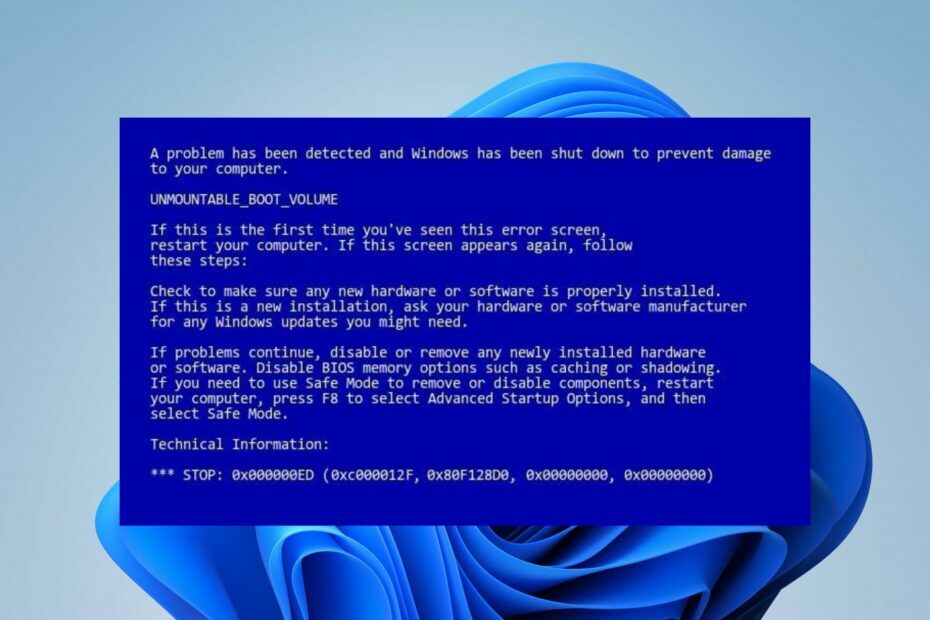
XİNDİRME DOSYASINI TIKLAYARAK KURULUM
- Fortect'i indirin ve kurun PC'nizde.
- Aracın tarama işlemini başlatın Sorununuzun kaynağı olan bozuk dosyaları aramak için.
- sağ tıklayın Onarımı Başlat böylece araç sabitleme algoritmasını başlatabilir.
- Fortect tarafından indirildi 0 bu ay okuyucular
Windows kullanıcıları, bilgisayarlarında 0x000000ED BSOD: unmountable boot volume hatasıyla karşılaştıklarından şikayet ediyorlar. Hata, Windows güncellemeleri, Windows Kurulumu kurulumu sırasında veya rastgele oluşur. Ancak, bu kılavuz sorunun nasıl çözüleceğini tartışacaktır.
Aynı şekilde, nasıl yapılacağına dair makalemiz de ilginizi çekebilir. ayrılmamış bölümleri kurtar PC'nizde.
0x000000ED BSOD hatasına ne sebep olur?
0x000000ED kodlu Unmountable Boot Volume hatası, sistemin işletim sisteminin kurulu olduğu bölüme erişemediğini gösterir. İşte bazı yaygın nedenler:
- Disk bozulması, sürücünüzün önyüklenemez hale gelmesine neden olabilir
- Arızalı bir sabit sürücü veya diğer fiziksel sorunlar önyükleme hatasına neden olur.
- Yanlış disk yapılandırması önyükleme ile ilgili sorunlara neden olur.
- Güncelliğini yitirmiş veya uyumsuz aygıt sürücüleri, bazı nadir durumlarda sorunlara neden olabilir.
0x000000ed hatasını nasıl düzeltirim?
Önce aşağıdaki ön kontrolleri yapmanızı öneririz:
- Bilgisayarı yeniden başlatın. Bazen hızlı bir yeniden başlatma, önyükleme hatalarını düzeltebilir.
- Donanım bağlantılarını kontrol edin ve her şeyin sıkıca bağlandığından emin olun.
1. Başlangıç Onarma'yı kullanın
- ekle Windows yükleme diski veya bir bağlantı kurun önyüklenebilir USB flash sürücü Windows kurulum dosyalarını içerir.
- Bilgisayarı başlatın ve bilgisayarı sürücüden önyükleyin.
- Şimdi, seçin dil ve istenirse klavye, ardından tıklayın Sonraki.

- Ardından, üzerine tıklayın Bilgisayarını tamir et Ekranın sol alt köşesinde.

- Tıklamak Sorun giderme ve seç Başlangıç onarımı mevcut seçenekler arasında.
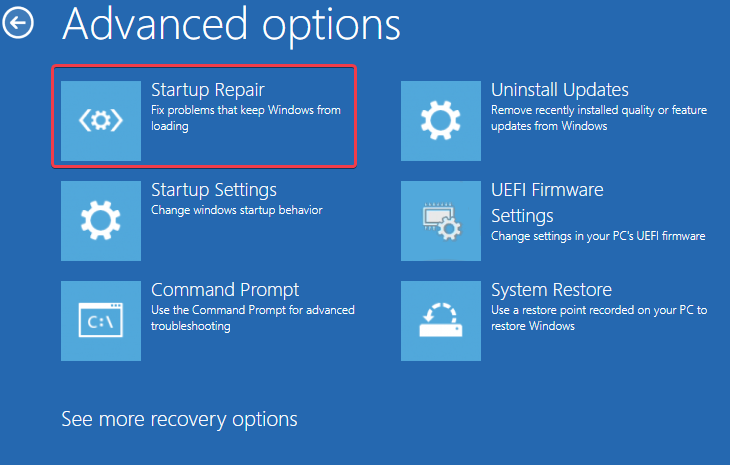
- Devam etmek için bir hesap seçin.
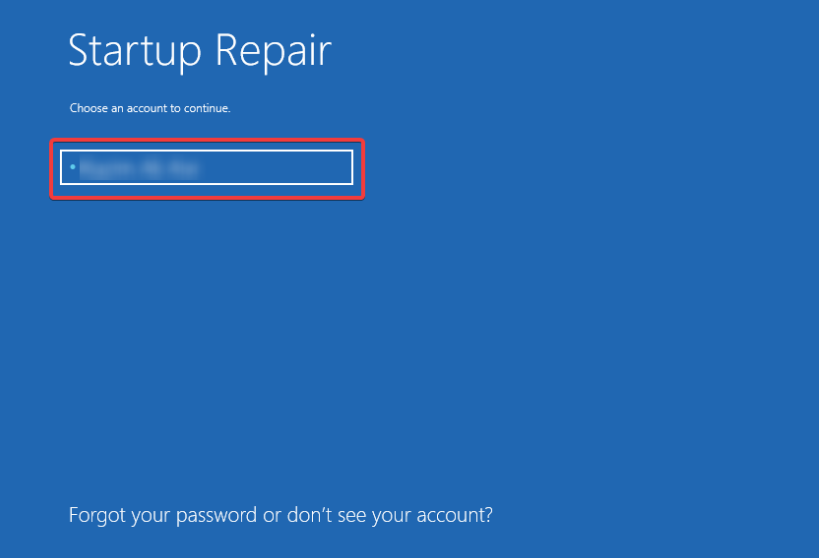
- Ayarladıysanız, hesap için parolayı girin ve üzerine tıklayın. Devam etmek Devam etmek için.
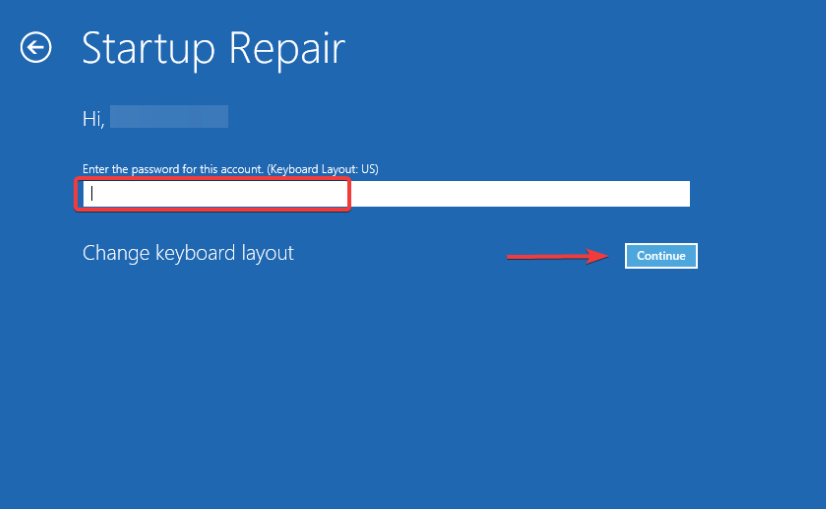
- Başlangıç onarımını tamamladıktan sonra, sisteminizi yeniden başlatın ve hatanın devam edip etmediğini kontrol edin.
Başlangıç Onarma aracı, Unmountable Boot Volume hatası da dahil olmak üzere genel başlatma sorunlarını otomatik olarak düzeltebilir. Düzeltmenin yolları hakkındaki makalemize göz atın. UEFI önyükleme sorunları Windows PC'lerde.
2. Windows Recovery'den bir sistem geri yüklemesi gerçekleştirin
- Windows kurulum diskini yerleştirin veya Windows kurulum dosyalarını içeren önyüklenebilir bir USB flash sürücü bağlayın.
- Ardından, bilgisayarı başlatın ve bilgisayarı sürücüden önyükleyin.
- Şimdi, seçin dil ve klavye sorulursa, ardından tıklayın Sonraki.

- Tıklamak Bilgisayarını tamir et Ekranın sol alt köşesinde.

- Ayrıca, üzerine tıklayın Sorun giderme.

- Ardından, Gelişmiş seçenekler sekme.
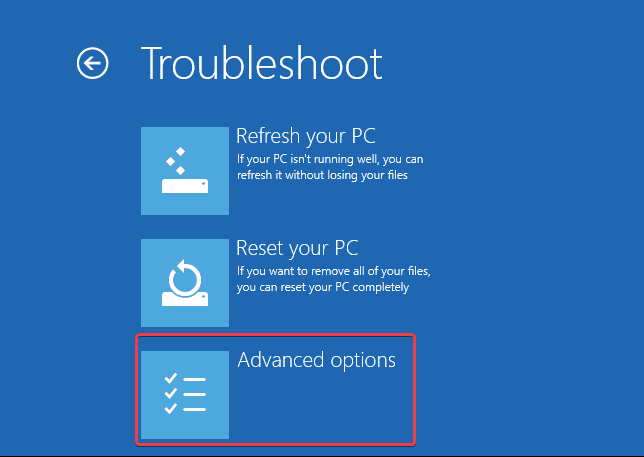
- Gelişmiş seçeneklerden seçin Sistem Geri Yükleme. Devam etmek için bir hesap seçmeniz istenebilir.

- Bilgisayarınızın düzgün çalıştığı bir tarih ve saati temsil eden istediğiniz geri yükleme noktasını seçin ve tıklayın. Sonraki.

- Sonra tıklayın Sona ermek sistem geri yükleme işlemini başlatmak için.
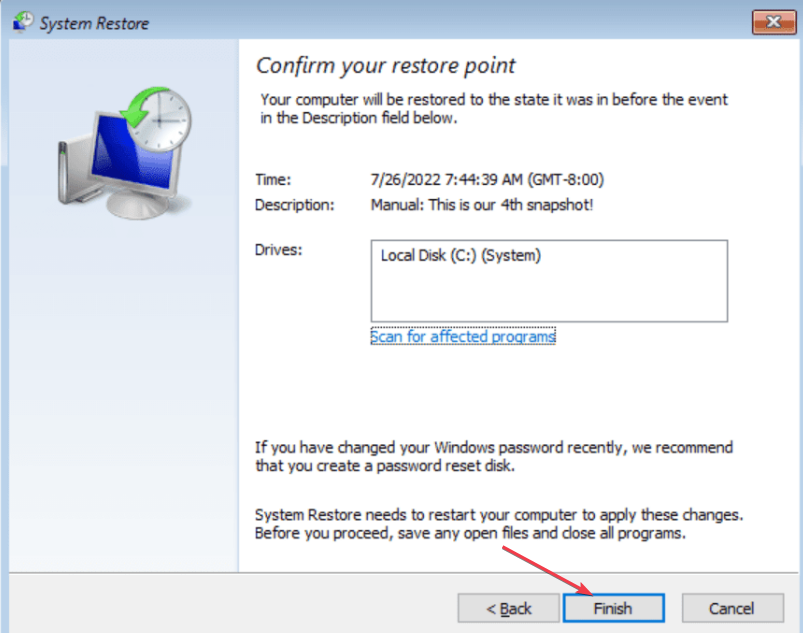
- Sistem geri yükleme işlemi başlayacak ve bilgisayarınız yeniden başlatılacaktır.
Bir sistem geri yüklemesi gerçekleştirmek, bilgisayarınızın sistem dosyalarını, programlarını ve ayarlarını önceki bir duruma geri döndürür ve 0x000000ED BSOD hatasını çözer.
- Dur Hata Kodu 0x0000008E: Nasıl Onarılır
- Msoia.exe Nedir ve Hataları Nasıl Düzeltilir?
- Ole32.dll Bulunamadı: Nasıl Onarılır veya Tekrar İndirilir
- Ftd2xx.dll Bulunamadı: Nasıl Onarılır veya Tekrar İndirilir
- Ntrtscan.exe Nedir ve Yüksek CPU Kullanımı Nasıl Düzeltilir
Sonuç olarak, Nasıl Yapılır ile ilgilenebilirsiniz. kurtarma işleminden sonra bozuk dosyaları onarın dosyalarınızın tehlikeye atılmasını veya yok edilmesini önlemek için. Ayrıca, düzeltme hakkında bilgi edinin. UEFI önyükleme sorunları Windows PC'lerde.
Bu kılavuzla ilgili başka sorularınız veya önerileriniz var mı? Lütfen bunları aşağıdaki yorumlar bölümüne bırakın.
Hâlâ sorun mu yaşıyorsunuz?
SPONSORLU
Yukarıdaki öneriler sorununuzu çözmediyse, bilgisayarınız daha ciddi Windows sorunları yaşayabilir. Gibi hepsi bir arada bir çözüm seçmenizi öneririz. kale Sorunları verimli bir şekilde çözmek için. Kurulumdan sonra, sadece tıklayın Görüntüle ve Düzelt düğmesine basın ve ardından Onarımı Başlatın.

![Chrome, Windows 10'da BSoD hatalarına neden oluyor [7 Test Edilmiş Düzeltmeler]](/f/f195c5e562f09955d9effe50fd25808f.jpg?width=300&height=460)
![DÜZELTME: Microsoft Surface mavi ekran sorunları [Ayrıntılı Kılavuz]](/f/e0926165bd83d5ca6650619714027f6d.jpg?width=300&height=460)